这款软件的亮点还是蛮多的,内存小运行稳定,且不需额外收费,最近很多用户都在求助,本地帐号如何使用Windows11 Insider不会使用,下面给大家带来的详细教程,小伙伴们可以仔细看一看。这款软件的功能也有很多,不能满足不同新用户的多个需求,可能由用户偶尔也会遇到不会的地方,本站将给大家提供这款软件最详细的教程,帮助大家快速的解决问题。
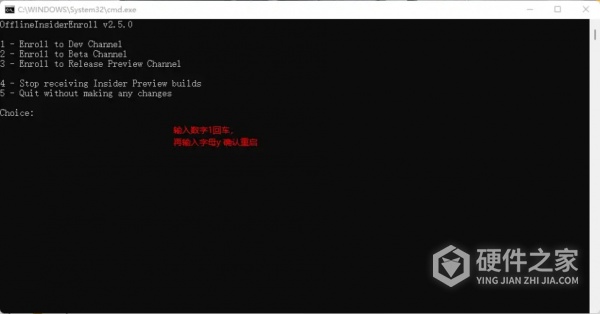
1、 打开设置(Settings)应用程序并点击“帐户(Accounts)”
2、 在“电子邮件和帐户(Email & accounts)”部分,点击“添加帐户(Add account)”
3、 选择“Microsoft帐户(Microsoft account)”并按照屏幕上的提示输入您的电子邮件地址和密码
4、 接受条款和条件后,您的本地帐户将转换为Microsoft帐户
5、 现在,您可以通过加入Windows Insider计划来获取Windows 11 Insider预览版。打开“设置(Settings)”应用程序,点击“更新和安全(Update & Security)”,选择“Windows Insider计划(Windows Insider Program)”并按照屏幕上的提示进行操作。
这篇文章是不是把用户们遇到的本地帐号如何使用Windows11 Insider问题都给解决了呢,希望用户们看了这篇文章后可以解决你们的问题,当然如有不懂的可及时留言,小编会第一时间解答用户的问题。